
发布时间:2017-02-23 17: 29: 59
一般情况下,个人认为在MindManager做思维导图时,采用白色的背景(就是没有背景)是极好的。但是,MindManager既然提供了背景设置功能,那肯定是有用户需求的。本文,小编继续讲述MindManager导图优化之背景。
MindManager中,用户可以设置导图背景的颜色,也可以选择合适的外部图片作为导图背景。在“设计”菜单栏下,单击“导图背景”,打开背景设置对话框:
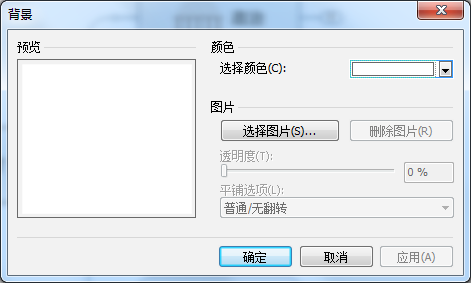
在“颜色”区域,单击“选择颜色”,选择合适的颜色后,单击应用,即可修改导图的背景为指定的颜色。选择颜色时,单击“更多颜色”,还可以在“颜色”面板中,自定义其他更多颜色。
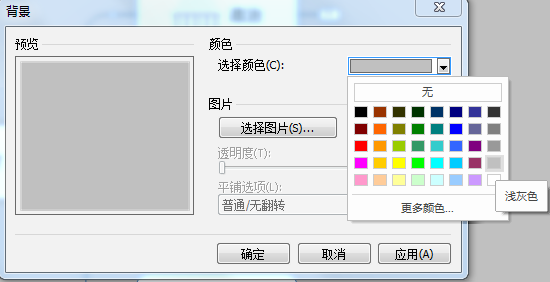
点击“选择图片”,在打开的对话框中,你可以选择本地图片作为背景,选择好以后,单击打开,回到背景设置对话框。此时,你可以设置图片背景的透明度、及图片的平铺状态。最后点击应用、或确定即可。
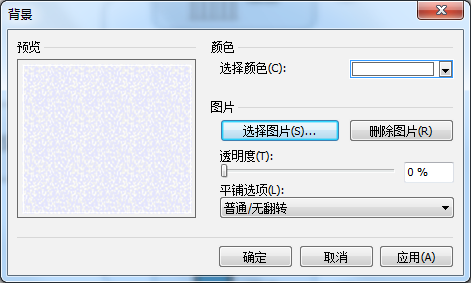
除了对导图添加图片背景,你还可以为主题添加合适的图片“背景”。主题的优化,之前介绍过填充颜色,而主题添加背景,其实就是换一种填充形式。
主题图片背景:
1)选中主题,打开“更改主题格式”对话框;
2)在更改主题格式对话框内选择形状和颜色,点击选择图片;
3)在随即打开的对话框内选择本地图片,点击插入;
4)返回更改主题格式对话框,单击应用/确定即可。
好啦,关于MindManager导图优化中的背景设置也讲完啦,如果你有这方面的需要不如试试吧。个人建议还是要尽量以简洁的风格为主,毕竟大气。学习更多关于MindManager的使用技巧,可点击MindManager教程查询。
展开阅读全文
︾